Finestra di dialogo Opzioni di inserimento delle note
La finestra di dialogo Opzioni di inserimento delle note fornisce varie opzioni che consentono di determinare il modo in cui Dorico Pro interpreta i dati MIDI inseriti per impostazione predefinita.
Sono ad esempio disponibili delle opzioni riguardanti: il modo in cui vengono scritte le note e le alterazioni quando si utilizza una tastiera MIDI per l’inserimento; la definizione di quali elementi includere nei simboli di accordo in base a ciò che viene suonato; come considerare i vari aspetti dei diagrammi degli accordi (come ad esempio omettere o meno la nona negli accordi di undicesima e tredicesima).
È possibile aprire le Opzioni di inserimento delle note in uno dei modi seguenti:
-
Premere Ctrl/Cmd-Shift-I in qualsiasi modalità.
-
In modalità Scrittura, selezionare .
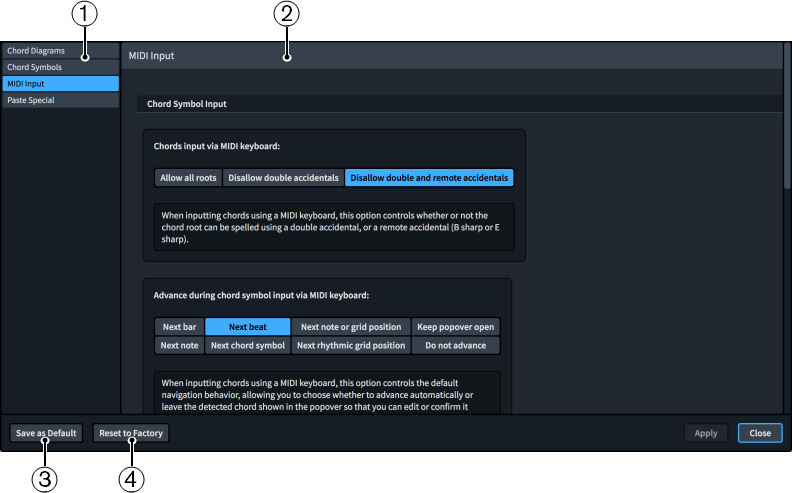
-
Elenco delle pagine
Contiene le categorie di opzioni che è possibile visualizzare e modificare nella finestra di dialogo, divise in pagine.
-
Sezione
Le pagine sono divise in sezioni che possono contenere varie opzioni. Le sezioni che contengono un elevato numero di opzioni sono divise in sotto sezioni. Per le opzioni che presentano più impostazioni possibili, viene evidenziata l’impostazione attualmente in uso.
-
Salva come predefinito/Rimuovi le impostazioni predefinite salvate
Questo pulsante presenta funzioni diverse in base all’esistenza o meno di impostazioni predefinite salvate.
-
Salva come predefinito salva tutte le opzioni attualmente definite nella finestra di dialogo come predefinite per i nuovi progetti.
-
Rimuovi le impostazioni predefinite salvate elimina le impostazioni predefinite salvate in precedenza senza reinizializzare le opzioni nel progetto corrente. Dopo aver rimosso le impostazioni predefinite salvate, i progetti futuri vengono inizializzati con le impostazioni predefinite di fabbrica. Se sono state salvate delle impostazioni predefinite, è possibile accedere alla funzione Rimuovi le impostazioni predefinite salvate premendo Ctrl (Windows) o Opt (macOS).
-
-
Ripristina le impostazioni di fabbrica/Ripristina le impostazioni predefinite salvate
Questo pulsante presenta funzioni diverse in base all’esistenza o meno di impostazioni predefinite salvate.
-
Se non sono presenti delle impostazioni predefinite salvate, la funzione Ripristina le impostazioni di fabbrica riporta tutte le opzioni nella finestra di dialogo alle impostazioni di fabbrica predefinite.
-
Se sono presenti delle impostazioni predefinite salvate, la funzione Ripristina le impostazioni predefinite salvate riporta tutte le opzioni nella finestra di dialogo alle impostazioni predefinite salvate. È possibile altrimenti accedere alla funzione Ripristina le impostazioni di fabbrica premendo Ctrl (Windows) o Opt (macOS). L’operazione di ripristino delle impostazioni di fabbrica predefinite influisce solamente sul progetto corrente senza che vengano eliminate le impostazioni predefinite salvate dall’utente. Ciò significa che i progetti futuri vengono avviati con le impostazioni predefinite salvate.
-